Desain website ingin dirancang sendiri, Anda lebih dahulu harus membuat database untuk menampung website yang dibuat. Secara umum jika kita berurusan dengan sistem informasi, maka tidak lepas dari database. Metode pembuatan database sangat banyak diantaranya melalui aplikasi MySQL Database. Kita harus membuat database terlebih dahulu sebelum menginstall CMS, misalnya CMS webstore platform Opencart, toko online Prestashop dan Joomla.
Membuat Database Baru langsung di halaman PHPMyAdmin tidak bisa Anda lakukan tetapi harus melalui aplikasi MySQL Database.
- Please note that you can not create a database directly through cPanel->PhpMyAdmin due to the lack of user privileges.
Membuat Database
Untuk membuat database baru berikut ini caranya:
- Lakukan navigasi cPanel ----> MySQL Database
- Klik Create New Database. Masukkan nama Database (misalnya “test”) New Database text. Kemudian klik tombol Create Database.
Nama database (“test”) selalu didahului “cPanel username.”
Sebagai contoh, jika cPanel user name Anda adalah user. Seperti disebutkan diatas, database yang Anda buat namanya test. Maka nama database akan menjadi :
Lihat nama database di atas. Control Panel akan menambahkan prefix username_ Karena Anda menggunakan nama usernya adalah “user” maka prefix nama database Anda :
- user_
Dan nama mysql database-nya menjadi ------ > user_test
Untuk melihat hasilnya, lakukan navigasi ke:
- cPanel->PhpMyAdmin tool
Dan buka saja database terbaru dan akan terlihat masih kosong karena belum ada tabel apapun.
Menghubungkan User dengan Database
Untuk menghubungkan Anda sebagai pengguna dan database Anda diperlukan PHP. Untuk itu Anda harus membuat username dan password untuk akses ke database.
Anda bisa menggunakan menu Create User untuk penambahan username seperti gambar di bawah ini:
Untuk menghubungkan user ke database , dengan cara pilih user-nya, kemudian pilih database-nya pada menu Drop-Down seperti pada gambar di atas. Untuk menyimpan klik tombol ADD. Kemudian muncul jendela Privileges (defaultnya adalah All), kemudian klik Add User to Database.
Setelah itu, akan muncul koneksi baru yang bisa Anda gunakan di script PHP maupun script Perl.
Misalnya saya gunakan nama sebagai user atau pengguna database :
- testinguse
Catatan:
Nama sebagai pengguna database – yaitu user : testinguse – adalah sesuatu yang berbeda dan harus dibedakan dengan& cPanel user name Anda - yaitu user : user
test adalah nama database
user adalah nama sebagai pengguna cPanel
testinguse adalah nama sebagai pengguna database
Maka semua bisa diilustrasikan sebagai berikut :
Users in test
user_testinguse (Privileges: ALL PRIVILEGES)
Connection Strings
Perl $dbh = DBI->connect(”DBI:mysql:user_test:localhost”,”user_testinguse”,”");
PHP $dbh=mysql_connect (”localhost”, “user_testinguse”, “”) or die (’I cannot connect to the database because: ‘ . mysql_error());
mysql_select_db (”user_test”);
user_testinguse (Privileges: ALL PRIVILEGES)
Connection Strings
Perl $dbh = DBI->connect(”DBI:mysql:user_test:localhost”,”user_testinguse”,”");
PHP $dbh=mysql_connect (”localhost”, “user_testinguse”, “”) or die (’I cannot connect to the database because: ‘ . mysql_error());
mysql_select_db (”user_test”);
Ilustrasi diatas menyatakan bahwa, saya sebagai pengguna database dengan identitas :
menghubungkan user_testinguse agar terkoneksi ke database user_test
Tambahan
Jika Anda sudah memiliki file sql dan ingin meng-upload data sql Anda, caranya :
1. Silahkan klik phpmyadmin pada bagian paling bawah.
2. Setelah masuk ke phpmyadmin, pilih database yang digunakan.
3. Pada halaman sebelah kanan, pilih menu Import , browse file sql dari computer Anda.
4. Klik Go untuk melanjutkan.
2. Setelah masuk ke phpmyadmin, pilih database yang digunakan.
3. Pada halaman sebelah kanan, pilih menu Import , browse file sql dari computer Anda.
4. Klik Go untuk melanjutkan.
Jika import anda sukses, akan muncul laporan :
“Import has been successfully finished”
Anda juga bisa menggunakan phpmyadmin untuk mengelola administrasi database, seperti :
melihat data, query sql, export-import tabel, rename, etc.
http://website-download.blogspot.com/: http://website-download.blogspot.com/#ixzz2PaB2sbek

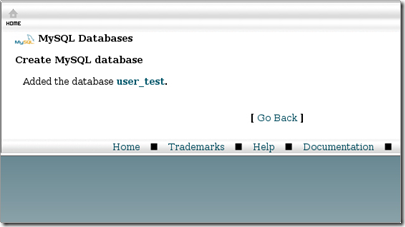

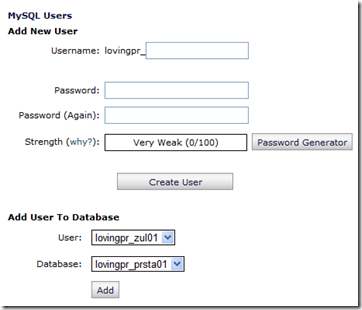
Tidak ada komentar:
Posting Komentar